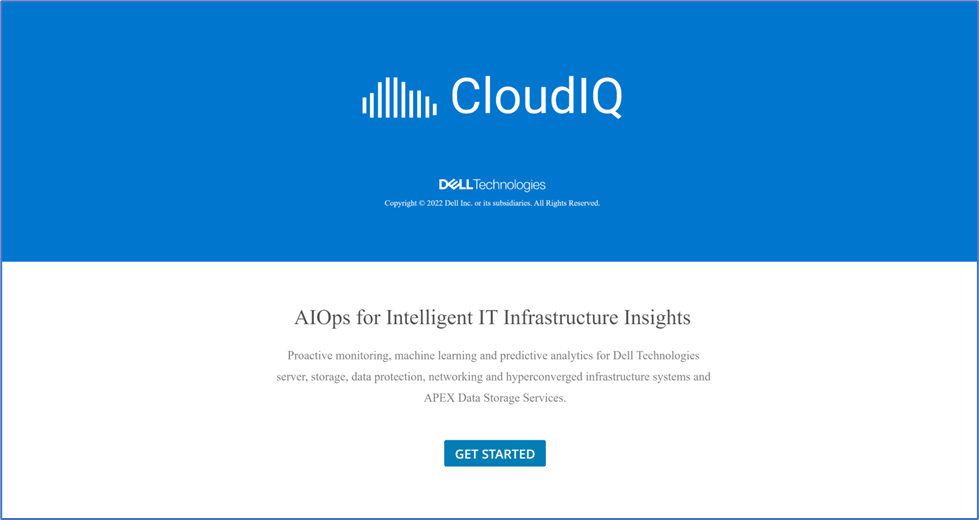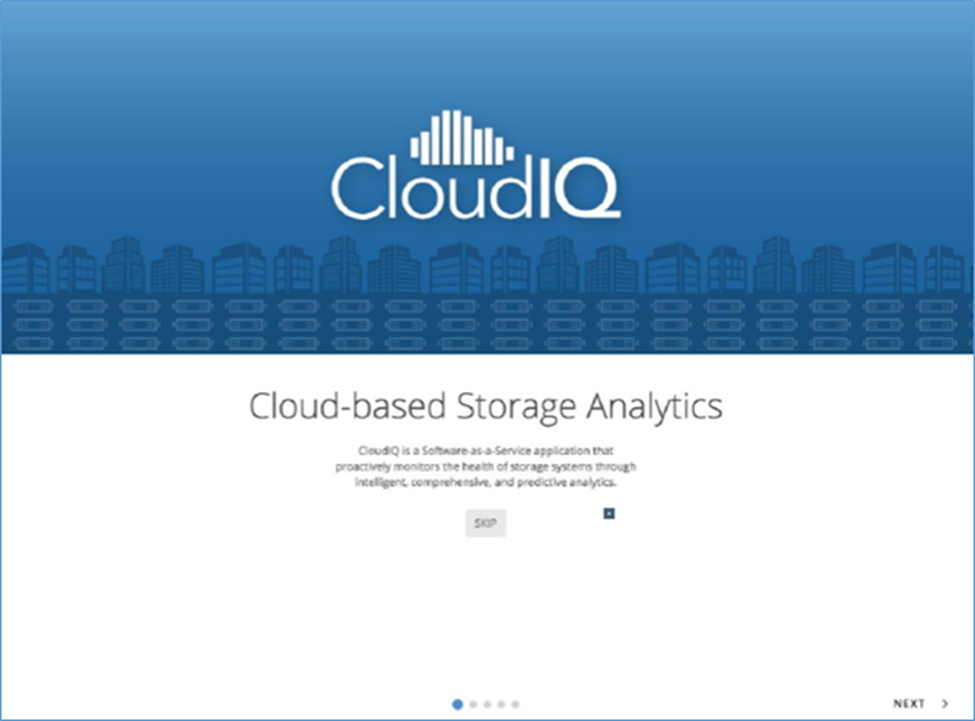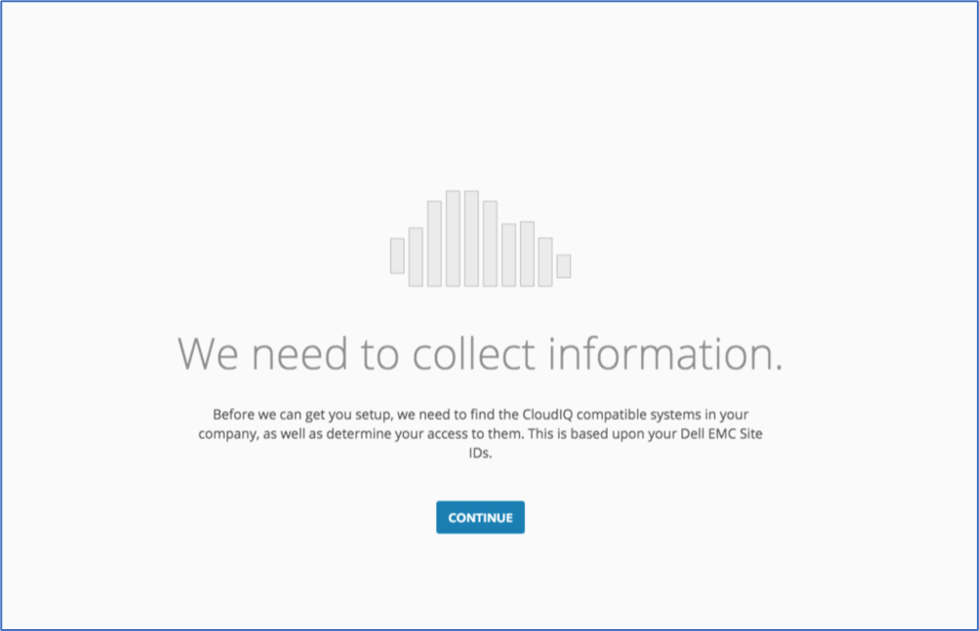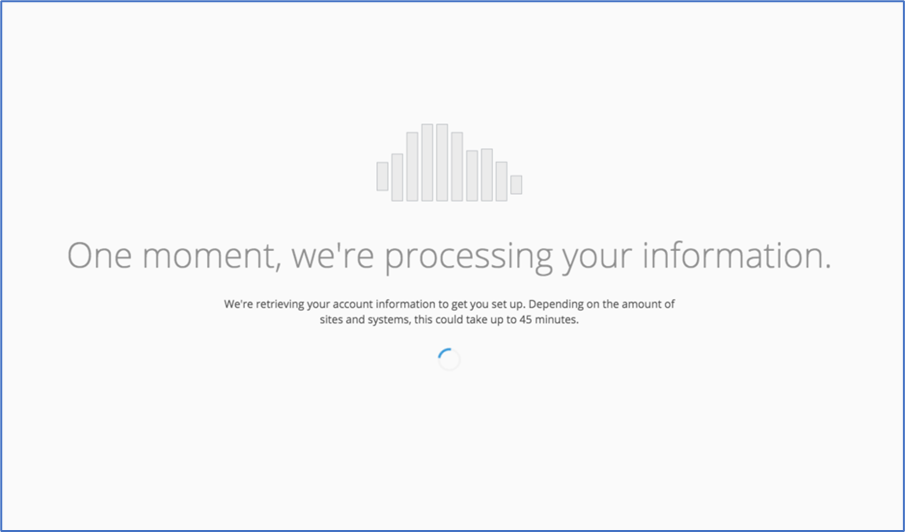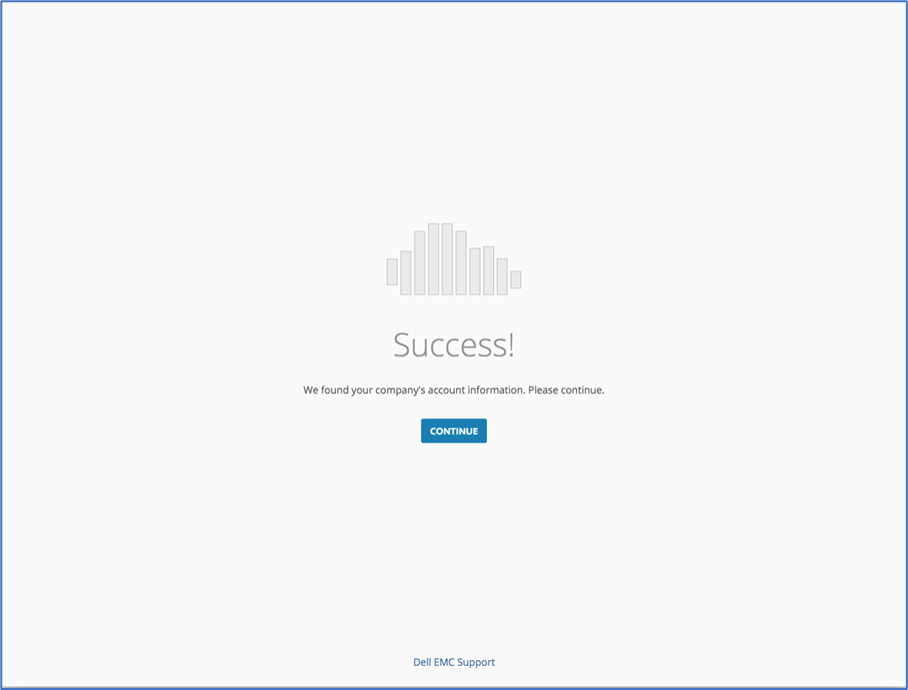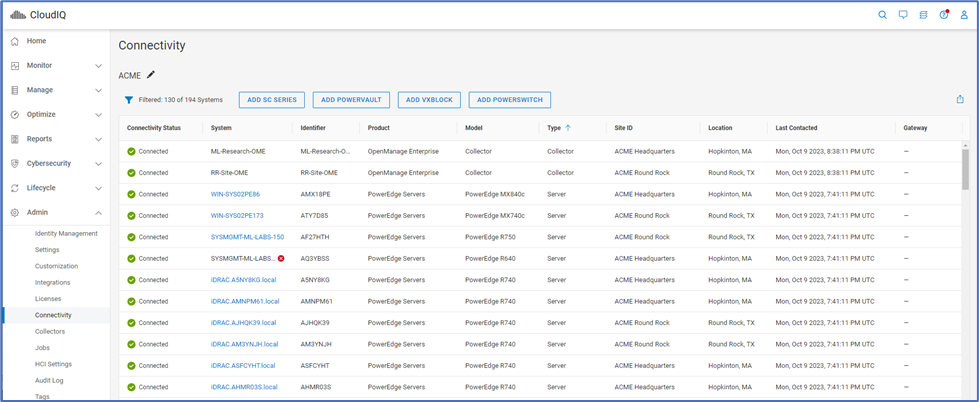文書番号: 000189403
CloudIQ: Generelle prosedyrer for innebygde PowerEdge-systemer til CloudIQ-/cybersecurity-tilføying
概要: Følg instruksjonene i denne artikkelen for å få innebygde PowerEdge-systemer til CloudIQ.
文書の内容
手順
Oversikt over CloudIQ
CloudIQ er en nettskybasert applikasjon som bruker maskinlæring til proaktivt å overvåke og måle den generelle tilstanden til Dell-infrastrukturen gjennom intelligent, omfattende og prediktiv analyse. Den er tilgjengelig uten ekstra kostnad for enheter under en ProSupport- eller høyere kontrakt. Denne artikkelen går gjennom kravene for å aktivere CloudIQ for Dell PowerEdge-systemer.
Forhåndskrav
- OpenManage Enterprise v3.7 eller nyere
- OpenManage Enterprise v3.9 eller nyere for støtte for cybersikkerhet og modulær kabinettstøtte
- OpenManage Enterprise v3.10 med CloudIQ-plugin v1.2 eller nyere kreves for vedlikeholds- og fastvareoppdateringsoperasjoner
- Installasjon av CloudIQ-plugin i OpenManage Enterprise
- CloudIQ-plugin v1.1 eller nyere for støtte for cybersikkerhet og modulært kabinett
- Tilkobling mellom OpenManage Enterprise og Dell Connectivity Service
- Port 443 er tilgjengelig for å etablere HTTPS-tilkobling mellom OpenManage Enterprise og Dell Connectivity Service.
- Gyldig Dell-støttelegitimasjon
- Primærnettverket i OpenManage Enterprise er et offentlig nettverk som tillater registrering av CloudIQ-plugin og filoverføring mellom OpenManage Enterprise og CloudIQ. Bruk tekstbrukergrensesnittet (TUI) i OpenManage Enterprise til å velge det primære nettverksgrensesnittet.
- PowerEdge-servere må ha en ProSupport- eller høyere kontrakt for å kunne ses i CloudIQ.
- Under konfigurasjonen av PowerEdge-serveren bør OpenManage Enterprise konfigureres til å kommunisere med IP-adressen til iDRAC-ene. iDRAC-ene er kilden til informasjonen som vises i CloudIQ.
- Hvis overvåking av maskinvaretilstandshendelser er nødvendig, krever alle administrerte IDRAC-er at SNMP-feller aktiveres (dette kan gjøres automatisk som en del av iDRAC-oppdagelsesoppgaven i OpenManage Enterprise). Se mer informasjon nedenfor.
- PowerEdge-servere (og OpenManage Enterprise) støttes IKKE i tilgangsgrupper.
- Tilgangsgrupper gir kundene mulighet til å begrense synligheten til ressursene i MyService360. Se Dell-artikkelen 179622: Virksomhetsadministrasjon – Opprette og administrere tilgangsgrupper for detaljer om tilgangsgrupper.
Støttede enheter
- C-serien
-
SLED-servere og kabinett i FC-serien
-
R-serien
-
T-serien
-
XE-serien
-
XR- og XR2-serien
-
FX modulært kabinett
-
MX modulære SLED-er og kabinett
-
M modulære SLED-dataservere og kabinett
-
SLED-servere og kabinett i VRTX-serien
Enheter som ikke støttes
- Inngangs-/utgangsaggregerere (IOA)
- Hyperkonvergerende Dell VxRail-apparater
- Webskalert webskalert verktøy i Dell XC-serien
- Dell-lagringsmoduler
- Dell Networking-enheter – tidligere Dell Force10-enheter
- Ax-noder fra Dell Technologies
- Servere som ikke er fra Dell
Installasjon av OpenManage Enterprise-pluginmoduler
- Logg på OpenManage Enterprise med en administratorrolle.
- Klikk på Application Settings (Applikasjonsinnstillinger ) > Console (Konsoll) og plugin-moduler.
- I plugin-delen klikker du på Install for the CloudIQ plug-in ( Installer for CloudIQ-plugin). Veiviseren for installering og oppdatering av flere plugin-moduler vises.
- Fra plugin-modulene som er tilgjengelige for installasjonslisten velger du én eller flere plugin-moduler du vil installere, og deretter klikker du på Neste.
- Vis fremdriften til plugin-modulen du valgte å installere, under delen Download (Last ned), og klikk deretter på Next (Neste ) ved fullføring.
- Les og godta følgende avtaler. Når du har godtatt, klikker du på Next (Neste ) for å fortsette med plugin-installasjonen.
- Det vises et samtykkeskjema for å informere deg om lisensavtalen for sluttbrukere (EULA). Klikk på Godta.
- Det vises et samtykkeskjema for å informere deg om MERKNAD OM TELEMETRI FOR INFRASTRUKTUR. Klikk på Godta.
- Hvis du vil bekrefte installasjonen, velger du I agree that I have captured a backup of the OpenManage Enterprise appliance prior to performing a plug-in action option ,og deretter klikker du på Finish (Fullfør).
Konfigurering av CloudIQ-plugin
Konfigurering av CloudIQ-plugin er en totrinnsprosess. Registrer først plugin-modulen med Dell Connectivity Service ved hjelp av tilgangstasten og PIN-koden for å etablere en sikker tilkobling med Dell-back-end. Deretter angir du samlingsnavnet, konfigurerer datainnsamlingen og vedlikeholdsoperasjonene for cybersikkerhet under Collector Details (Samlerdetaljer) og velger enhetsgrupper for å sende data til CloudIQ for skybasert overvåking fra Collector Scope.
- Logg på OpenManage Enterprise med en administratorrolle.
- Fra plugin-menyen klikker du på CloudIQ > Overview (Oversikt). Oversikt-skjermbildet vises.
- (Bare første gang) På siden Overview (Oversikt) klikker du på Activate Now (Aktiver nå) for å starte konfigurasjonsprosessen. Denne prosessen validerer tilkobling til Dell Connectivity Service-infrastrukturen. Hvis det ikke er noen tilkoblingsmulighet med Dell-tilkoblingstjenesten, vises det en feil, og brukeren må konfigurere en proxy for å kommunisere med Dell Connectivity Service-infrastrukturen.
- Hvis du allerede har registrert andre OpenManage Enterprise-plugin-moduler med Dell Connectivity Service, går du til trinn 4 i delen Collector Details (Samlerdetaljer).
- Hvis du ennå ikke har registrert deg med Dell Connectivity Service, skriver du inn nøkkelen og PIN-koden i delen Input Access Key (Inndatatilgangsnøkkel) og klikker på Register (Registrer). Når denne engangsautentiseringsprosessen er fullført og legitimasjonen er validert, viser delen "This OME collector has successfully been registered to Dell Connectivity Services" (Denne OME-samleren er registrert i Dells tilkoblingstjenester) og er merket av i en Fullstendig avmerkingsboks.
- I delen Collector Details (Samlerdetaljer) angir du navnet på samleren som skal vises i CloudIQ.
- Klikk på glidebryteren Enable Cybersecurity (Aktiver glidebryter for cybersikkerhet) for å aktivere datainnsamling for cybersikkerhet.
- Klikk på glidebryteren Enable Maintenance Operations (Aktiver vedlikeholdsoperasjoner ) for å aktivere eksterne vedlikeholdsoperasjoner.
- I delen Collector Scope (Samleromfang)
- Klikk på Alle grupper, ELLER
- Klikk på Custom Select (Egendefinert valg ), og velg enhetsgruppene med data du vil sende til CloudIQ for skybasert overvåking.
- Se gjennom endringene, inkludert samlingsnavnet, konfigurasjonen av datainnsamling for cybersikkerhet og enhetsgruppene du valgte, og klikk deretter på Apply (Bruk ) for å bekrefte valget ditt.
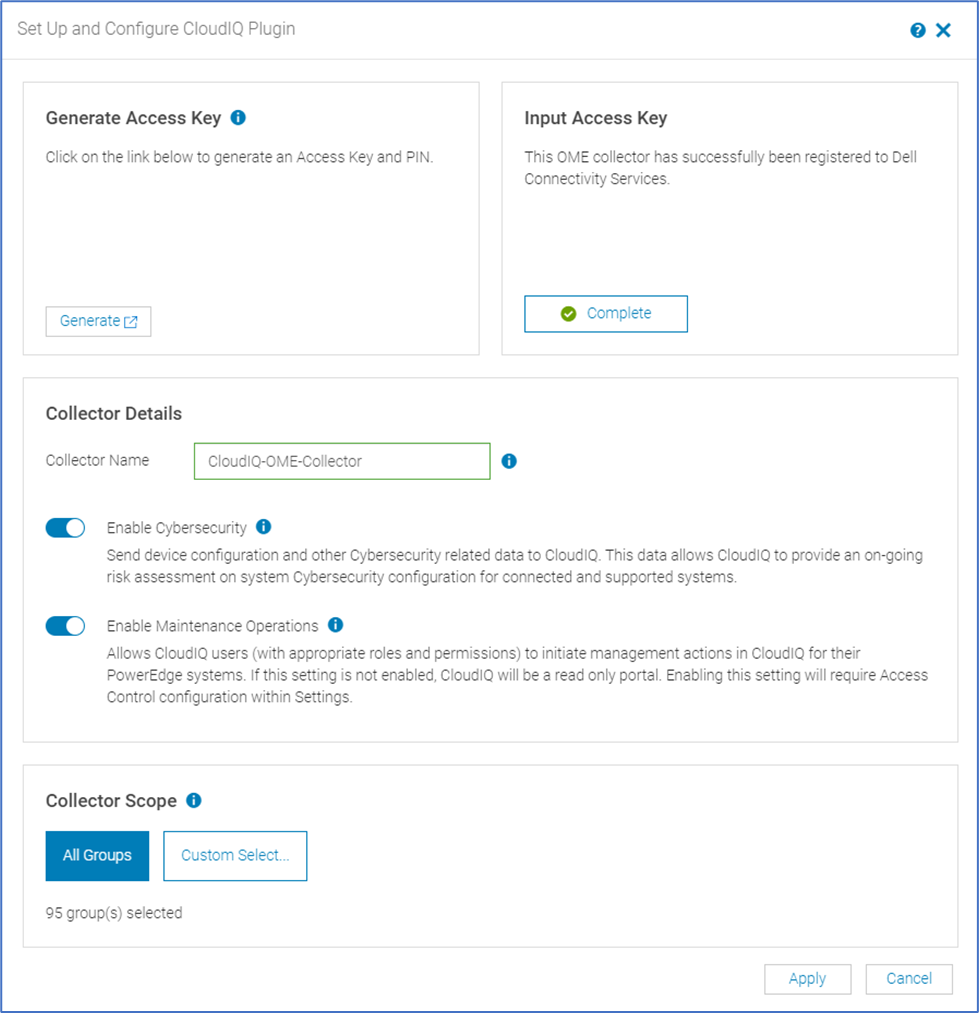
- CloudIQ-oversikten viser registrerings- og konfigurasjonsinformasjon for CloudIQ-plugin.
Få tilgang til CloudIQ
- Logg på CloudIQ på https://cloudiq.dell.com/ ved hjelp av Dell ProSupport-legitimasjonen din.
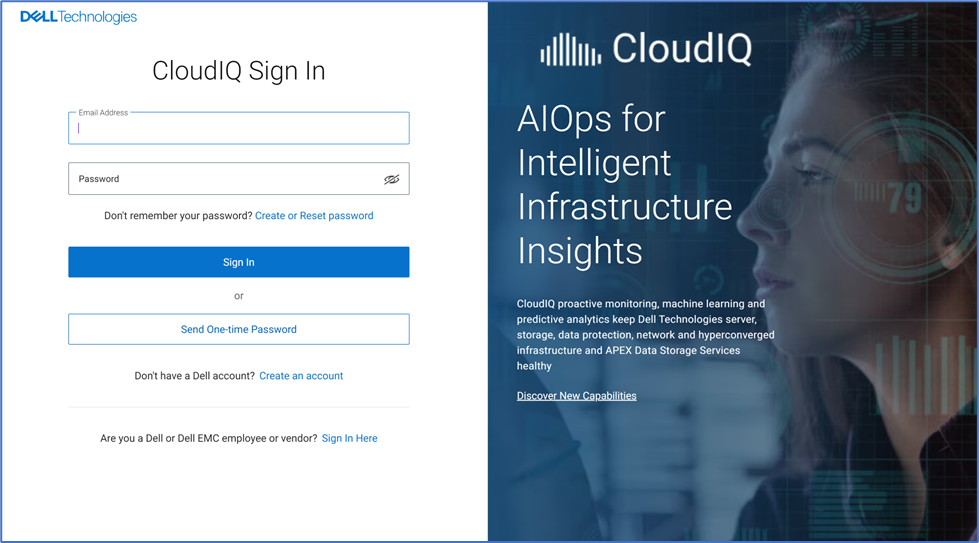
- Når en ny bruker logger seg på CloudIQ, går de gjennom følgende innebygde skjermer:
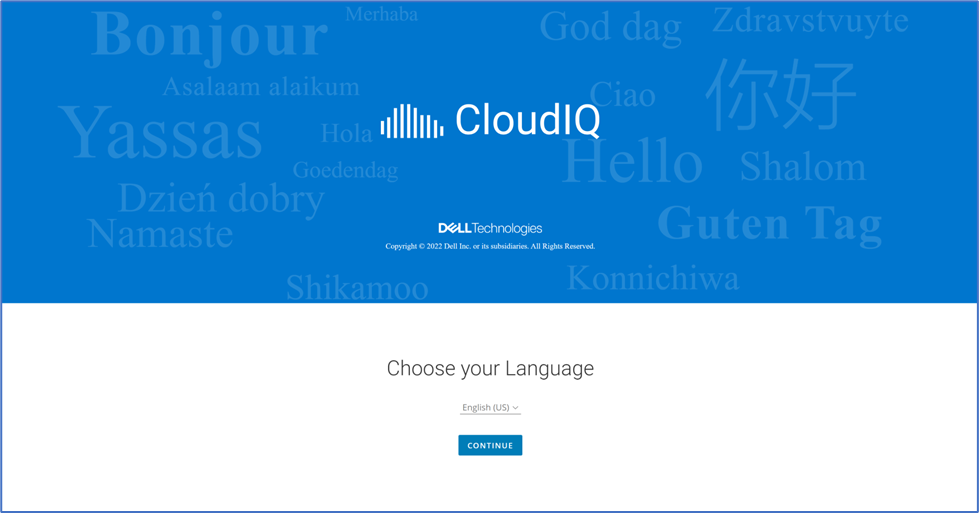
- CloudIQ henter systemene som er knyttet til brukerens område-ID-er basert på støttelegitimasjonen. Klikk på Fortsett.
- Når kommandoen er fullført, vises en vellykket skjerm.
- Når brukeren logger på CloudIQ, ser brukeren alle systemer som sender data til CloudIQ. I situasjoner der brukeren ikke har konfigurert systemer til å sende data til CloudIQ, blir de sendt til tilkoblingssiden i CloudIQ-brukergrensesnittet der de ser cloudiq-kompatible systemer.
その他の情報
Disse iDRAC-innstillingene kan konfigureres som en del av en oppdagelsesoppgave i OpenManage Enterprise når du velger server-iDRAC-oppdaging og bruker de ekstra alternativene for å aktivere felle eller angi fellesskap.
Eksempel på oppdagelsesjobb i OpenManage Enterprise – nederst på skjermen er to avmerkingsbokser, slik at oppdagelsesjobben aktiverer SNMP-tjenesten og konfigurerer SNMP-fellesskapsnavnet på eventuelle iDRAC-er som oppdages.

文書のプロパティ
影響を受ける製品
OpenManage Enterprise CloudIQ
製品
OpenManage Enterprise CloudIQ
最後に公開された日付
31 10月 2023
バージョン
20
文書の種類
How To